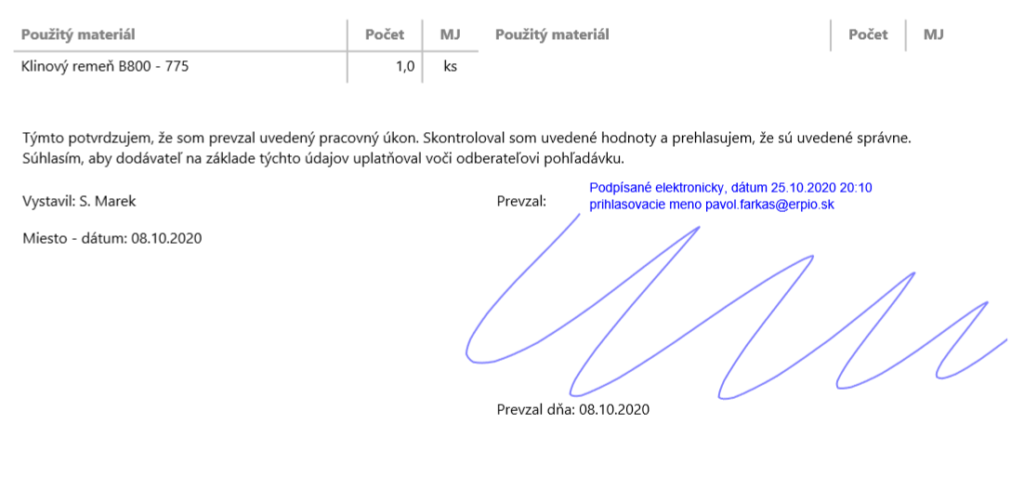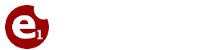Podpis a anotácie pre OpenPDF
Možnosť pridať do interného prehliadača PDF funkcionalitu na podpisovanie načítaného PDF súboru pomocou akcie typu OpenPDF (iba mobilný klient).
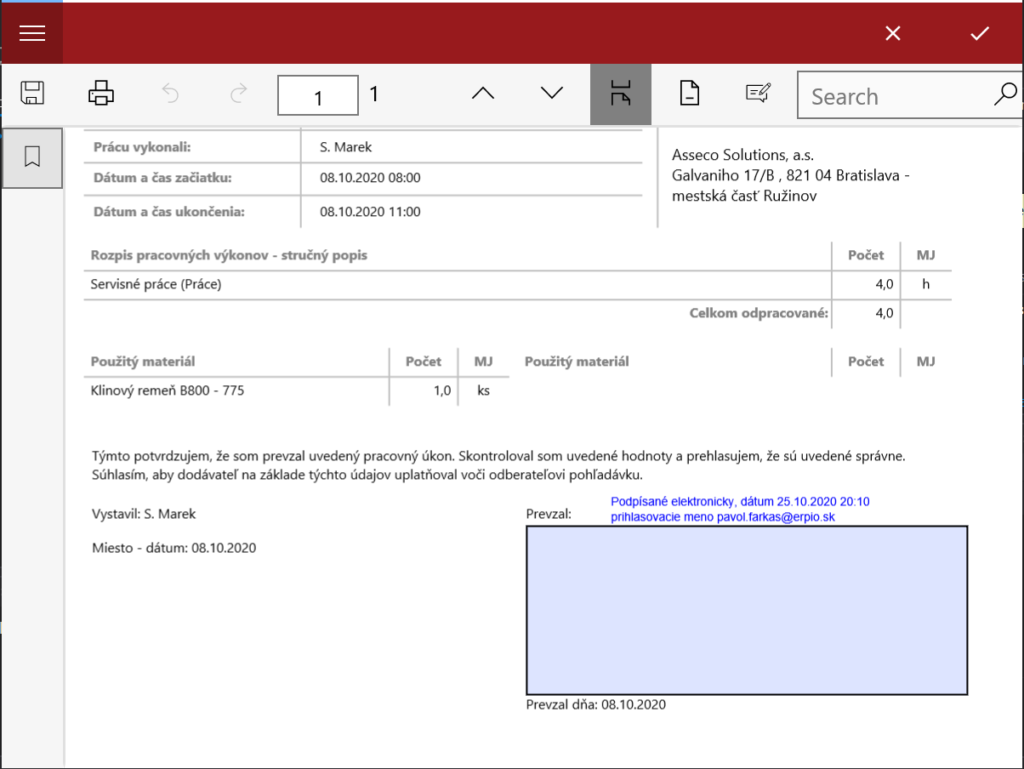
Do PDF je možné nie je len pridať podpis, ale použiť akýkoľvek nástroj z anotácii – text, čiara, tvar atď. Pre uloženie pridaných zmeni je potrebné pridať do akcie, do meta dát položku s názovm SavePDF, kde sa odkáže na akciu, ktorá má upravené PDF uložiť. V akcii je parametre @BData, kde aplikácia vloží upravené PDF. Príklad nastavenia SavePDF
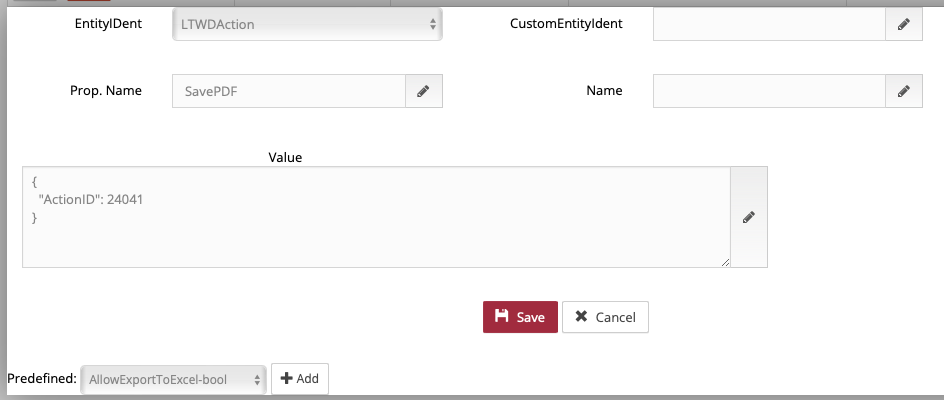
{
"ActionID": 24041
}Pri nastavenom podpise sa zobrazí zvýraznená oblasť podľa zadaných parametorv. Po kliknutí na zvýraznenú oblasť sa zobrazí okno, kde je možné nakresliť podpis, ktorý sa následne uloží do dokumentu. Pre zobrazenie podpisového poľa, je potrebné do meta dát pridať položku s názvom Signature a s nasledovným obsahom:
{
Signature: true,
Page: 'first',
Row1: '@Row1',
Row1ShiftX: 50,
Row1ShiftY: -18,
Row1Color: 'Blue',
Row2: '@Row2',
Row2ShiftX: 50,
Row2ShiftY: -9,
Row2Color: 'Blue',
PositionX: 200,
PositionY: 100,
Width: 260,
Height: 100,
SearchPhrase: 'Prevzal:',
ShiftX: 0,
ShiftY: 2,
LineColor: 'blue',
LineHeight: 1.8
}Popis jednotlivých vlastností:
Signature – true ak sa má zaktívniť podpisovacia funkcionalita
Page – číslo stránky, na ktorej sa bude podpis nachádzať. Buď sa dá použiť číslo, alebo ‘first’ pre prvú stránku alebo ‘last’ pre poslednú stránku
Row1 – text, ktorý sa zobrazí pri podpise, napr. Podpísané elektronicky – 1. riadok
Row1ShiftX – posun oproti podpisu v osi X
Row1ShiftY – posun oproti podpisu v osi Y
Row1Color – farba písma pre 1. riadok
Row2- text, ktorý sa zobrazí pri podpise, napr. Podpísané elektronicky – 2. riadok
Row2ShiftX – posun oproti podpisu v osi X
Row2ShiftY – posun oproti podpisu v osi Y
Row2Color- farba písma pre 2. riadok
PositionX – fixná pozícia pre os X (SearchPhrase má prednosť)
PositionY- fixná pozícia pre os Y (SearchPhrase má prednosť)
Width – šírka prvku pre podpis
Height – výška prvku pre podpis
SearchPhrase – text, ktorý sa má vyhľadať v PDF a v jeho okolí umiestniť prvok pre podpis, napr ‘Prevzal:’
ShiftX – posun oproti nájdenému textu v osi X
ShiftY- posun oproti nájdenému textu v osi Y
LineColor – farba podpisu
LineHeight – hrúbka podpisu
Výsledok podpisovania: